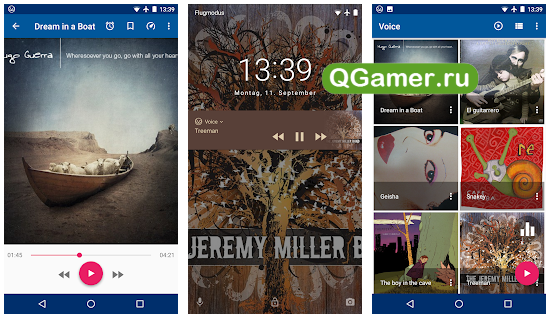Отключение оповещений в браузере
Чаще всего реклама на Huawei Honor 9A появляется не из-за того, что устройство заразилось вирусами, а из-за разрешения со стороны пользователя на показ партнерских уведомлений. Зачастую это происходит после того, как владелец телефона открывает какой-либо сайт, а затем нажимает кнопку «ОК», не понимая, с чем соглашается.
Чтобы запретить показ всплывающей рекламы, необходимо:
- Запустить браузер.
- Перейти в настройки.
- Выбрать «Настройка сайтов».
- Открыть вкладку «Уведомления».
- Передвинуть ползунок в положение «Выкл».
В зависимости от используемого браузера названия некоторых пунктов меню будут отличаться. Но вам все равно не составит труда найти нужный раздел для отключения оповещений.
Как отличить вредоносную рекламу от обычной
Как мы уже выяснили, основная масса рекламы на мобильных устройствах безобидна. Однако вредоносное ПО, способное нанести урон устройству и данным на нем, тоже может «радовать» вас рекламным контентом. Отличить первое от второго не всегда легко, но у зловредной рекламы есть характерные признаки:
Стоит понимать, что наличие одного или нескольких признаков не всегда говорит о том, что в вашем телефоне поселился вирус. Однако если вы стали замечать подобные вещи, лучше сразу же проверить смартфон на наличие вредоносного ПО.
О том, как удалить вирусы с устройства Android, на Compconfig есть отдельная статья. Некоторые моменты, особенно тесно связанные с рекламой, мы рассмотрим ниже.
Переходите на браузер Chrome
Если вы еще не пользуетесь Хромом, советуем вам на него перейти. Без всякого преувеличения, Google Chrome – это один из лучших веб-браузеров, которые доступны для пользователей мобильных устройств на андроиде. В нем имеются опции, которые на самом деле способны избавить от всплывающих рекламных объявлений. Если эти опции корректно настроены, Хром автоматически убирает рекламу с телефона. Для настройки необходимо выполнить следующие шаги:
- Шаг1. Откройте браузер Google Chrome.
- Шаг 2. Зайдите в меню браузера (три вертикально расположенные точки).
- Шаг 3. Найдите и откройте «Настройки».
- Шаг 4. Найдите раздел «Дополнительные» > «Настройки сайта».
- Шаг 5. Напротив пункта «Блокировать всплывающие окна. Блокировка всплывающих окон на всех сайтах» поставьте галочку.

Почему появляется всплывающая реклама в играх и программах
Владельцы популярных сайтов продают рекламные места организациям, желающим продвинуть свои услуги. Разработчики выпускают приложения, бесплатные для пользователей, и публикуют их в Play Маркете. Чтобы окупить свой труд, они встраивают в игры и программы рекламные блоки и продают их рекламодателям. Чем популярнее приложение, тем больший доход оно приносит.
Виды рекламы в приложениях:
- статичные баннеры в верхней или нижней частях дисплея;
- всплывающие окна, статичные или с проигрывающимся видео;
- отложенная реклама, появляющаяся через два-три дня после первого запуска программы;
- рекламные блоки в интерфейсе (например, баннер, всплывающий при нажатии кнопки «Закрыть»);
- удобная реклама, когда пользователь получает бонус за просмотр ролика — дополнительную жизнь или монетки в игре.

Баннер расположен внизу экрана — пользователь может закрыть его
Реклама отвлекает пользователя от работы и занимает часть полезного пространства на экране. Прочие негативные воздействия маркетинговых объявлений:
- излишний расход интернет-трафика;
- снижение производительности смартфона или планшета во время игры;
- в исключительных случаях — перекрытие игровых кнопок всплывающими окнами.
Если вам мешает реклама в приложениях и браузерах, потратьте некоторое время, чтобы заблокировать вплывающие окна.
Специальные программы
AdBlocker
Известный блокировщик рекламы любого вида. Многие пользуются его версией для ПК, но и телефонное приложение также очень популярно. Программа обладает большим спектром опций и удобным интерфейсом. Как только вы установите и активируете приложение, оно сразу же заблокирует всплывающие окна. Достаточно просто тапнуть по надписи «Щит», и в нижней части экрана можно будет посмотреть все заблокированные баннеры.
AdBlocker помогает также не допустить показ мошеннического контента, а также обеспечивает родительский контроль.
Brave Browser
Приложение Brave Browser помогает не только защитить владельца браузера от рекламы, но и сохранить его личные данные от доступа мошенников, сохранять конфиденциальность его действий в сети. Это помогает предотвратить доступ рекламодателей к статистике его просмотров и помешать подбору индивидуального рекламного контента.
После установки программы, в вашем браузере появится иконка в виде головы льва. Нажав на нее, вы активируете защиту приложения от нападок рекламодателей.
Webguard
Универсальная утилита Вебгуард позволяет защитить любое приложение на телефоне от рекламы. Оно работает как расширение для браузеров и помогает блокировать любые виды вредоносной информации, вирусы и спам.
Как отключить рекламу на Андроид вручную
Опытные пользователи могут попытаться вручную удалить файл, ответственный за появление рекламы при подключении Интернета. Для этого необходимо для начала скачать проводник, который даст вам доступ ко всей файловой системе, в том числе и к скрытым папкам. Найти его можно также в Play Market.
Суть этого метода проста – рекламным окнам назначается IP-адрес, состоящий из нулей. Сделать это просто:
- Откройте альтернативный файловый менеджер (например, ES Проводник) и перейдите по пути system – etc.
- Найдите в папке файл hosts, сделайте его резервную копию (поместите ее на флешку или другой носитель, можно даже вне смартфона).
- Из сети скачайте модифицированный файл hosts. Предварительно проверьте его, чтобы во всех доменных именах рекламных приложений вместо IP стояли нули.
- Замените при помощи файлового менеджера стандартный файл модифицированным.
- Перезагрузите устройство.
Проблема в использовании этого способа в том, что вам нужно знать, какие доменные имена отвечают за появление рекламы на устройстве. Искать готовый файл нужно на форумах любителей смартфонов.
Приложения-блокировщики
Если у вас после стандартных действий выскакивает реклама на Андроиде, как убрать ее вопрос остается открытым. Более простым способом является использование блокирующих рекламу приложений. Они автоматически отклонят баннеры. Приведем примеры таких программ.
AdBlock Plus

Это приложение известно пользователям по версии для компьютера, но сейчас вы можете скачать и утилиты для смартфонов. Это можно сделать с официального сайта разработчиков. Приложение не требует root-доступа, но в этом случае оно настраивает подключение через прокси-серверы. Если невозможно автоматически сделать подключение, приложение подскажет вам, какие настройки ввести вручную.
После настройки подключения необходимо выбрать список блокировки, если не удалось сделать это автоматически. Русскоязычным пользователям нужно остановиться на варианте: RuAdlist+Easylist. Теперь вам останется лишь включить фильтрацию в настройках и можно пользоваться утилитами, не опасаясь баннеров.
NetGuard
https://youtube.com/watch?v=sQlSHsdGR3g
Еще один файервол, способный избавить вас от рекламы, распространяется двумя способами – через GitHub и при помощи Play Market. В последнем случае вы получите бета-версию программы с усеченными функциями. Интерфейс настройки этого приложения интуитивно прост – тут вам не потребуется настраивать прокси-подключение и выбирать лист блокировки.
В приложении вы увидите список программ, использующих рекламу, а также затраты скорости интернета на появление баннеров. Для каждого приложения выберите опции отображения рекламы. Избавиться от объявлений в браузерах можно при помощи модифицированного файла hosts. Его можно скачать прямо из приложения.
DNS66
Эта программа хороша тем, что она тратит ресурсы смартфона только в момент подключения к Интернету. Как только соединение разрывается, она перестает работать. Это приложение также распространяется сайтом GitHub.
Откройте приложение и перейдите в центральную вкладку Domain Filters. В ней собраны все фильтры, доступные пользователю. Рекомендуется выключить все фильтры (рядом с ими появятся красные круги), отставив AdAway. Теперь перейдите в первую вкладку и нажмите большую копку включения по центру экрана.
Установка антивируса
Вы можете установить любой проверенный антивирус – рекомендуется загружать такие программы только с официального сайта или онлайн-магазина Google Play во избежание усугубления ситуации.
После установки запустите проверку антивирусов. Это может занять около получаса. По результатам проверки просмотрите наличие файлов с большим степенью риска. Удалите их поочередно или сразу в зависимости от возможностей приложения.
Если у Вас остались вопросы — сообщите нам Задать вопрос
Выбором пользователи стали следующие программы: мобильные версии Kaspersky Antivirus & Security, Avast, а также мобильные сервисы Bitdefender Mobile Security & Antivirus.
Отключение Демо-режима
Демонстрационный режим часто и сам используется в рекламных целях, например, если телефон располагается на витрине магазина. Если вы взяли именно такой экземпляр, а работник магазина забыл отключить эту опцию перед продажей, придется отключать её самостоятельно. Для этого:
- Установите на телефоне режим разработчика (Пройдите в настройки, в пункте “О телефоне” несколько раз тапните по номеру партии до появления сообщения об активации режима разработчика).
- После этого открываем настройки телефона и находим в нем вкладку «Система».
- Отыщите в ней пункт «Для разработчиков».
- Разверните параметр «Демо-режим».
-
Выключите его, перетянув рычажок в полжение «Выкл.».
- Выйдите из режима и перезапустите телефон.
https://youtube.com/watch?v=9FnObq44sNQ
https://youtube.com/watch?v=nK_euChOcGw
Установка антивируса
Вы можете установить любой проверенный антивирус – рекомендуется загружать такие программы только с официального сайта или онлайн-магазина Google Play во избежание усугубления ситуации.
После установки запустите проверку антивирусов. Это может занять около получаса. По результатам проверки просмотрите наличие файлов с большим степенью риска. Удалите их поочередно или сразу в зависимости от возможностей приложения.
Если у Вас остались вопросы — сообщите нам Задать вопрос
Выбором пользователи стали следующие программы: мобильные версии Kaspersky Antivirus & Security, Avast, а также мобильные сервисы Bitdefender Mobile Security & Antivirus.
Специальные программы
AdBlocker
Известный блокировщик рекламы любого вида. Многие пользуются его версией для ПК, но и телефонное приложение также очень популярно. Программа обладает большим спектром опций и удобным интерфейсом. Как только вы установите и активируете приложение, оно сразу же заблокирует всплывающие окна. Достаточно просто тапнуть по надписи «Щит», и в нижней части экрана можно будет посмотреть все заблокированные баннеры.
AdBlocker помогает также не допустить показ мошеннического контента, а также обеспечивает родительский контроль.
Brave Browser
Приложение Brave Browser помогает не только защитить владельца браузера от рекламы, но и сохранить его личные данные от доступа мошенников, сохранять конфиденциальность его действий в сети. Это помогает предотвратить доступ рекламодателей к статистике его просмотров и помешать подбору индивидуального рекламного контента.
После установки программы, в вашем браузере появится иконка в виде головы льва. Нажав на нее, вы активируете защиту приложения от нападок рекламодателей.
Webguard
Универсальная утилита Вебгуард позволяет защитить любое приложение на телефоне от рекламы. Оно работает как расширение для браузеров и помогает блокировать любые виды вредоносной информации, вирусы и спам.
Если у вас нет root-прав
Если вы не имеете рута, но хотите отключить рекламу, тогда стоит сразу подметить то, что в приложениях вы не сможете её отключить.
Если версия вашего андроида выше 3.1 или ваш телефон поддерживает настройку прокси, тогда вы сможете обойтись без рута. Для этого вам нужно использовать приложение AdBlockPlus, которое разработано специально для Android. Установка подробно расписана на сайте разработчика.
Для удаления рекламы в браузерах, можно воспользоваться специальными блокирующими плагинами для таких браузеров как Opera, FireFox и Chrome.
Решение проблем

Решение проблем

Решение проблем

Новости телефонов, планшетов и Hi-Tech

Решение проблем

Специальные программы
AdBlocker
Известный блокировщик рекламы любого вида. Многие пользуются его версией для ПК, но и телефонное приложение также очень популярно. Программа обладает большим спектром опций и удобным интерфейсом. Как только вы установите и активируете приложение, оно сразу же заблокирует всплывающие окна. Достаточно просто тапнуть по надписи «Щит», и в нижней части экрана можно будет посмотреть все заблокированные баннеры.
AdBlocker помогает также не допустить показ мошеннического контента, а также обеспечивает родительский контроль.
Brave Browser
Приложение Brave Browser помогает не только защитить владельца браузера от рекламы, но и сохранить его личные данные от доступа мошенников, сохранять конфиденциальность его действий в сети. Это помогает предотвратить доступ рекламодателей к статистике его просмотров и помешать подбору индивидуального рекламного контента.
После установки программы, в вашем браузере появится иконка в виде головы льва. Нажав на нее, вы активируете защиту приложения от нападок рекламодателей.
Webguard
Универсальная утилита Вебгуард позволяет защитить любое приложение на телефоне от рекламы. Оно работает как расширение для браузеров и помогает блокировать любые виды вредоносной информации, вирусы и спам.
Отключение оповещений в браузере
Чаще всего реклама на Huawei Honor 20 появляется не из-за того, что устройство заразилось вирусами, а из-за разрешения со стороны пользователя на показ партнерских уведомлений. Зачастую это происходит после того, как владелец телефона открывает какой-либо сайт, а затем нажимает кнопку «ОК», не понимая, с чем соглашается.
Чтобы запретить показ всплывающей рекламы, необходимо:
- Запустить браузер.
- Перейти в настройки.
- Выбрать «Настройка сайтов».
- Открыть вкладку «Уведомления».
- Передвинуть ползунок в положение «Выкл».
В зависимости от используемого браузера названия некоторых пунктов меню будут отличаться. Но вам все равно не составит труда найти нужный раздел для отключения оповещений.
Программа для смартфона Андроид
Успешная блокировка рекламы в Гугл Хром на Андроид осуществляется с помощью знакомой каждому программы Эд Блок (Ad Block). Вы можете загрузить ее абсолютно бесплатно, чтобы отключить спам-контент!
- Откройте магазин программ Гугл Плей, установленный на смартфоне;
- Введите название «Эд Блок» в поисковую строку;
- Найдите нужный результат в поисковой выдаче;
- Кликните на кнопку загрузки и при необходимости введите код-пароль;

Дождитесь окончания инсталляции и жмите «Открыть».
Никакие сложные настройки не понадобятся, чтобы заблокировать рекламу в Гугл Хроме на Андроиде и отключить ее, достаточно просто запустить приложение.
Как убрать всплывающую рекламу на Андроиде Хуавей и Хонор
Сегодня все телефоны производителя Huawei, имеющие прошивку Android с оболочкой EMUI, обладают встроенной рекламой. В ходе регулярного использования гаджета данная проблема создает большие неудобства. Какими способами можно избавиться от нее? Ниже рассмотрим существующие решения.
Выключаем рекламу на экране блокировки посредством смены обоев
Обычно она внедряется в стандартные приложения в устройстве. Например, «Обои» также включает в себя рекламу. Если вы воспользуетесь другими изображениями, а не предустановленными на телефон, то вы устраните проблему. Если в дальнейшем разработчики встроят назойливую систему оповещений в прошивку, то для удаления придется воспользоваться Root-доступом.
Отключение демо-режима
Демо-режим используется в качестве демонстрации. Обычно его активируют в магазинах, когда выкладывают телефон на витрину. Порой продавец может продать смартфон с включенным рекламным режимом, забыв его отключить. Тогда, чтобы выключить демонстрационный экран требуется войти в настройки и:
- Найдите раздел «Система».
- Перейдите во вкладку «О телефоне».
- Далее на строчке «Номер сборки» тапните несколько раз пальцем. После многократных нажатий должно появится оповещение об успешном получении прав администратора.
- Затем необходимо вернуться в прошлый раздел – «Система» и зайдите в «Для разработчиков»
- Найдите «Демо-режим».

Отключение всплывающих окон в браузере
Часто в мобильных браузерах имеются рекламные уведомления. Но, многие мобильные веб-обозреватели включают в свой функционал специальную опцию, позволяющую блокировать все всплывающие окна.
Рассмотрим на примере популярного приложении для смартфонов – Google Chrome. По сути инструкция для всех браузеров идентична, разница может состоять в названиях пунктах меню, но опция в любом случае располагается в настройках. Порядок действий:
- Запустите браузер.
- Перейдите в параметры.
- Выберите раздел «Дополнительные» и «Настройки сайта».
- Найдите пункт «Блокировать всплывающие окна» и включите его.
Отключаем демо-режим на смартфоне Huawei
Если реклама крутится на экране блокировки, значит телефон был продан с витрины, а продавец забыл отключить деморежим. В рамках этой функции на экран аппарата выводят видео- или фотовставку, демонстрирующую работу девайса. Чтобы убрать демо-режим, сперва получите права разработчика:
- Зайдите в «Настройки».
- Откройте пункт «Система» — находится снизу.
- Выберите «О телефоне».
- Щелкните по «Номер сборки» 7-10 раз.
- Появится уведомление о включении режима.
Оставайтесь в настройках, но вернитесь во вкладку «Система». Далее:
- Опуститесь вниз.
- Выберите «Для разработчиков».
- Нажмите на пункт «Демо-режим».
- Щёлкните по тумблеру «Включить демонстрационный режим».

Если в телефоне Хуавей окажется неисправность и его понадобится вернуть по гарантии, устройство могут не принять из-за активного режима разработчика. На такой случай его следует отключить:
- Переходим в «Настройки» – «Приложения и уведомления».
- Выбираем вкладку «Приложения».
- Выбираем в списке «Настройки».
- Переходим в пункт «Память».
- Нажимаем «Сброс», даём согласие на проведение операции щелкнув «ОК».
Проверьте свой телефон на вирусы
Если смартфон начинает неожиданно тормозить, если при обмене данными резко увеличивается трафик или появляются сообщения о поврежденных файлах, можно предположить, что операционная система Андроид заражена вирусом (или сразу несколькими вирусами). Вредоносные коды могут попасть на устройство вместе с рекламой, а также вместе с установленным сторонним приложением. Если описанные выше проблемы начались после установки приложения, проверьте его с помощью антивирусного сканера. Также рекомендуем запустить антивирусную проверку всей системы
В любом случае иметь на своем смартфоне хороший антивирус очень важно. Он будет в автоматическом режиме проверять работающие приложения и входящий трафик и препятствовать проникновению вирусов
Можем порекомендовать скачать с официальных сайтов разработчиков и установить на телефон такие приложения как AV-TEST, Kaspersky Antivirus & Security, Bitdefender Mobile Security & Antivirus, Avast Mobile Security & Antivirus и другие подобные приложения.

Отключаем рекламу в YouTube на android без Root-прав
С Ютубом тут будет немного посложнее так как не один блокировщик тут не поможет, нужно покупать подписку на Youtube premium. Это для нас тоже не подходит и мы нашли другое решение. Правда придется попрощаться с официальным ютубом с скачать другой с интернета. Как правильно убрать рекламу в YouTube на телефоне, покажу вам на примере Samsung a50. 1. Для начала нам нужно отключить официальный Youtube. Переходим в «Настройки»
телефона,«Приложения» и в поиск вводимYouTube .

2. Нажимаем на кнопку«Выключить», и данное приложение исчезнет у вас с рабочего стола телефона. Если заходите его включить, проделайте эти действия повторно.

3. Далее нам нужно скачать два приложения с 4pda — зайди на сайт для скачивания 4. Выбираем версию от GhostRider (betmen2)
5. Скачиваем сначала приложение, которое нужно для входа в аккаунт google, оно под цифрой «1», входим в аккаунт и скачиваем одно из приложений YouTube Vanced под цифрой 2 на скриншоте (Если оно не работает скачиваем по другой ссылке, это может быть из-за модели вашего телефона)
ВАЖНО! Если вы не можете скачать с сайта 4pda, то нужна регистрация! Обязательно регистрируемся

Все, мы навсегда убрали рекламу)
Подписывайся на нас в Телеграм и , пиши комментарии, обязательно отвечу на все вопросы.
Adblock Plus
Программа отключает рекламу в браузере, приложениях и играх. Принцип работы построен на фильтрации мобильного трафика из заданного списка. Для лучших результатов программа нуждается в наличии root прав. Тогда фильтрации поддастся трафик, поступающий с Wi-Fi и мобильной сети. Если рута нет, тогда фильтруется только Wi-Fi сеть.
Инструкция по настройке следующая:
- Выполните установку приложения.
- Нажмите кнопку для активации фильтрации.
- Выберите подписку для подходящего региона. При необходимости обновите подписку.
- Снимите галочку с пункта «приемлемые объявления», что бы блокировать некоторую ненавязчивую рекламу.

Основные недостатки:
- Для полноценной работы нужен рут.
- Приложение работает не на всех устройствах.
https://youtube.com/watch?v=PRpv7JvA6NI
Убрать рекламу на андроид приложением Adblock Browser
Вначале чем писать я задавался вопросом, имеет ли смысл описывать и решил упомянуть о нем. Он представляет собой необычное приложение, которое появилось недавно.
Это не что иное, как рециркуляция мобильного Firefox с интегрированным блокировщиком рекламы. Конечно, он увеличивает удобства, потому что не нужно ничего устанавливать вручную. В любое время, вы можете также отключить блокировку.
Браузер Adblock Browser, благодаря встроенной блокировке рекламных объявлений может загружать страницы быстрее и даже экономить заряд батареи и мобильные данные.
Adblock Browser был разработан командой Adblock Plus — наиболее популярным инструментом для отключения рекламы в браузерах.
Если вы не хотите использовать браузер можете установить приложение AdBlock, только без прав рута, не сможете настроить соответствующие параметры сети, поэтому должны сделать вручную, об этом ниже.
Как отключить рекламу на Android?

Посмотреть все 0 фото
Если выскакивает реклама на Андроиде на весь экран в приложениях или на рабочем столе, то сделать нужно следующее:
- Установить антивирусное программное обеспечение. Для этого используйте Play Market. В строке поиска напишите «Антивирус», чтобы перед вами появились все доступные варианты утилит. Вы можете выбрать любое приложение из первого десятка. Из бесплатных утилит хорошие отзывы получил Avast, а среди платных программ хорошим вариантом является «Касперский». Последний можно скачать на 30 дней в качестве пробного периода, а затем оплатить.
- После того как вы загрузите ПО, необходимо провести проверку смартфона на предмет подозрительных приложений и зловредного кода. Вирусы удаляться автоматически, но приложения придется удалять вручную или при помощи дополнительных программ.
- Ручное удаление подозрительных приложений происходит при помощи стандартных настроек. Зайдите в раздел «Настройки», перейдите во вкладку «Приложения» и удалите все программы, могут являться источниками рекламы. Чаще всего это небольшое ПО от неизвестных разработчиков.
- Если вы загрузили большое количество программ, то легче всего очистку подозрительных сделать при помощи сторонних утилит. Одной из наиболее эффективных является Easy Uninstaller. Преимущество этой программы в том, что с ее помощью можно удалить сразу несколько приложений. Достаточно просто пометить их маркерами в списке и нажать «Удалить».
- На последнем этапе вам нужно избавиться от рекламы в Интернете, так как она чаще других вариантов является источниками вирусов. Для того чтобы заблокировать рекламу, необходимо использовать специальный браузер или включить надстройки к уже имеющимся. Хорошие отзывы от пользователей получил Adblock Browser.
Обычно этих действий достаточно для того, чтобы вы забыли о появлении рекламы. После них вы будете видеть только ненавязчивые объявления в некоторых приложениях.